Photoshop降噪滤镜Nik Dfine2的使用教程
文章来源于 图虫网,感谢作者 韩凯 给我们带来经精彩的文章!设计教程/PS教程/其他教程2018-10-10
那今天是关于如何用Nik Dfine2来为画面降噪;Dfine2降噪算法非常赞,并且可以使用控制点,精确的控制降噪的强度和区域,推荐给思缘的朋友学习,希望大家可以喜欢。
噪点的多少直接关系着画质的好坏,所以才会有很多人花大价钱去买控噪能力强的专业相机。在风光摄影中,很多情况都会产生噪点:提高ISO、长曝光、弱光、欠曝提亮等,都会产生噪点,关于如何在前期避免产生噪点,后续会讲到。
那今天是关于如何用Nik Dfine2来为画面降噪;Dfine2降噪算法非常赞,并且可以使用控制点,精确的控制降噪的强度和区域,关于Nik的下载安装和使用方法可以查看下面这篇教程;更多教程可以关注公众号:PS韩凯
软件下载传送门:http://www.missyuan.com/thread-851440-1-1.html

例图拍摄于稻城亚丁,为了提高快门速度,ISO提高到1600;所以画面中产生了一些噪点;
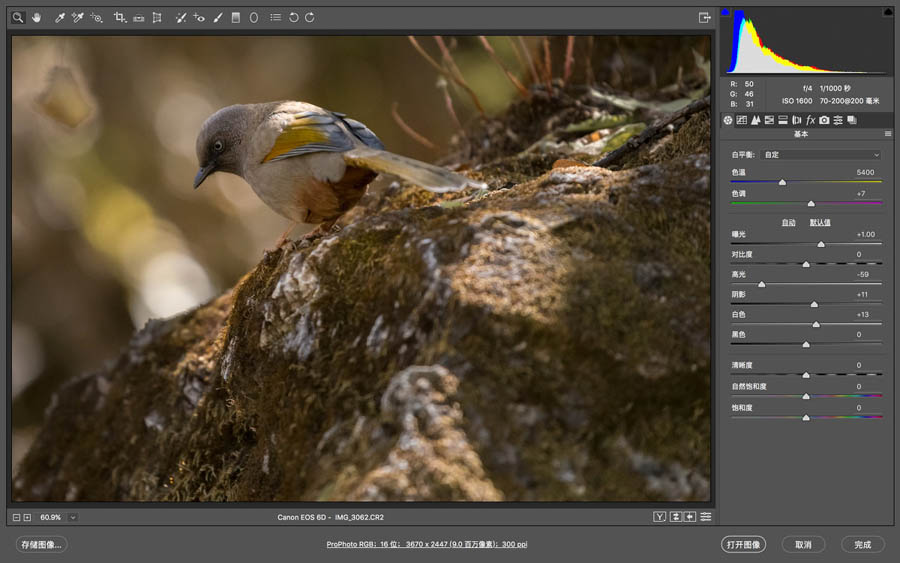
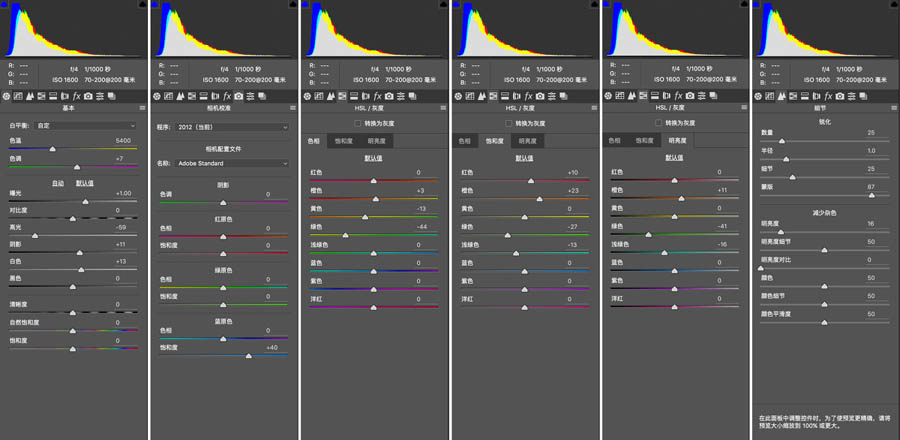
ACR打开后,简单对明暗和颜色进行调整,本篇重点讲解降噪方面,关于后期调整点击:http://www.missyuan.net/photoshop/201809/29556.html
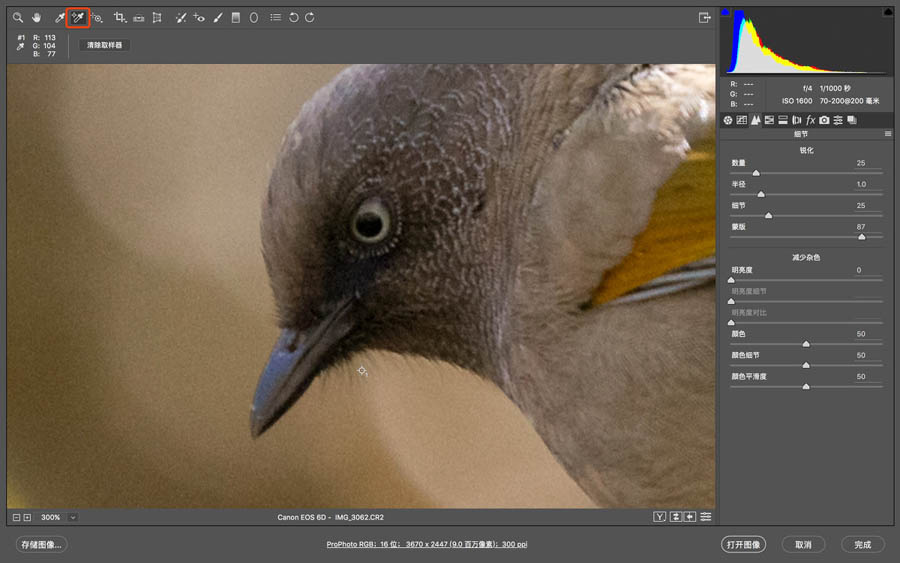
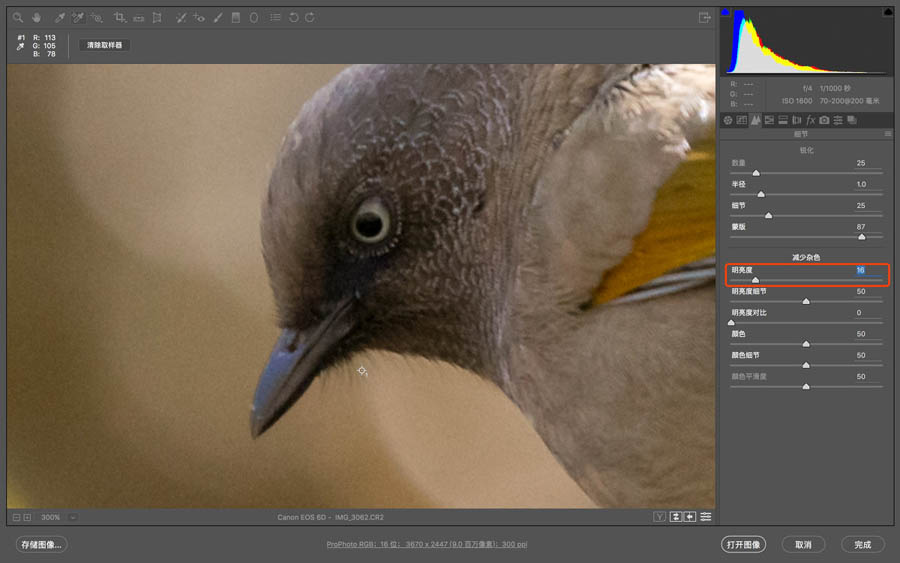
关于camera raw降噪面板:放大图可以明显的看到噪点,在进入到ps之前需要在camera raw里面先初步降噪,降噪是一个有损调节,模糊周边的像素来让画面平滑,起到降噪的效果,可以简单理解为美颜相机,所以降噪的量尤为重要,要在降噪和保留细节之前达到平衡,先把画面放大到300%——400%,选择一个细节当作参考点,我这里选择的是鸟下巴上的毛儿,看着参考点的区域来拖动明亮度滑块,直到开始影响到参考点的细节,就停止拖动;我这里明亮度是16;
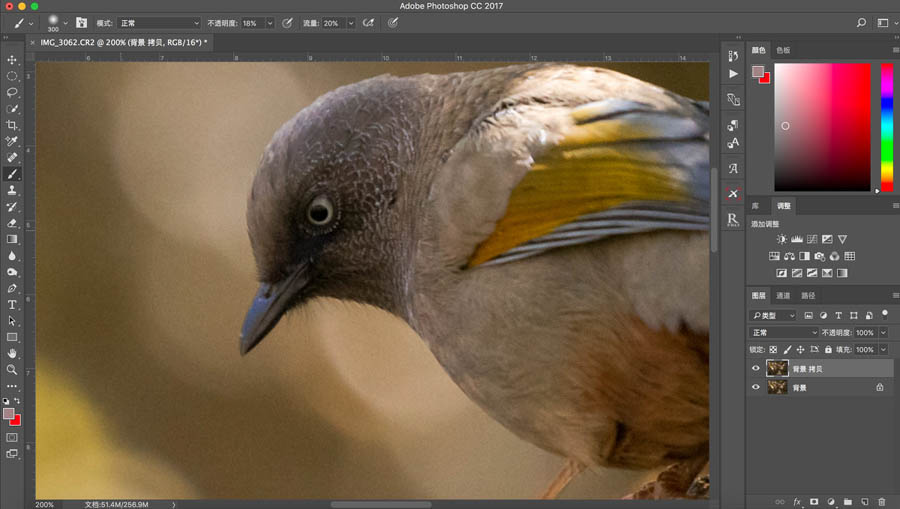
 情非得已
情非得已
推荐文章
-
 Photoshop详解商业磨皮中如何提升照片质感2020-03-19
Photoshop详解商业磨皮中如何提升照片质感2020-03-19
-
 直方图原理:实例解析PS直方图的应用2019-01-17
直方图原理:实例解析PS直方图的应用2019-01-17
-
 工具原理:详解PS渐变映射的使用技巧2019-01-10
工具原理:详解PS渐变映射的使用技巧2019-01-10
-
 Photoshop CC 2019 20.0中文版新功能介绍2018-10-24
Photoshop CC 2019 20.0中文版新功能介绍2018-10-24
-
 Photoshop详解ACR渐变滤镜在后期的妙用2018-09-29
Photoshop详解ACR渐变滤镜在后期的妙用2018-09-29
-
 Photoshop通过调色实例解析直方图使用技巧2018-09-29
Photoshop通过调色实例解析直方图使用技巧2018-09-29
-
 Photoshop详细解析CameraRaw插件使用2018-03-29
Photoshop详细解析CameraRaw插件使用2018-03-29
-
 Photoshop解析新手必须知道的学习笔记2017-06-05
Photoshop解析新手必须知道的学习笔记2017-06-05
-
 Photoshop详细解析曲线工具的使用原理2017-02-08
Photoshop详细解析曲线工具的使用原理2017-02-08
-
 Photoshop详细解析钢笔工具的高级使用技巧2016-12-08
Photoshop详细解析钢笔工具的高级使用技巧2016-12-08
热门文章
-
 Photoshop详解商业磨皮中如何提升照片质感
相关文章10402020-03-19
Photoshop详解商业磨皮中如何提升照片质感
相关文章10402020-03-19
-
 调色技巧:详细解析调色工具原理与使用
相关文章4482019-07-17
调色技巧:详细解析调色工具原理与使用
相关文章4482019-07-17
-
 技巧教程:分辨率与像素之间的哪些事儿
相关文章6812019-04-07
技巧教程:分辨率与像素之间的哪些事儿
相关文章6812019-04-07
-
 曲线工具:详解PS基础工具曲线的使用技巧
相关文章16012019-03-06
曲线工具:详解PS基础工具曲线的使用技巧
相关文章16012019-03-06
-
 插件使用:PS插件Easy Retouch使用方法
相关文章6112019-02-15
插件使用:PS插件Easy Retouch使用方法
相关文章6112019-02-15
-
 工具使用:详解PS曝光度工具的使用技巧
相关文章9052019-01-26
工具使用:详解PS曝光度工具的使用技巧
相关文章9052019-01-26
-
 蒙版技巧:实例解析PS蒙版功能的使用
相关文章5152019-01-26
蒙版技巧:实例解析PS蒙版功能的使用
相关文章5152019-01-26
-
 工具技巧:巧用PS白平衡调整出创意色调
相关文章7002019-01-16
工具技巧:巧用PS白平衡调整出创意色调
相关文章7002019-01-16
